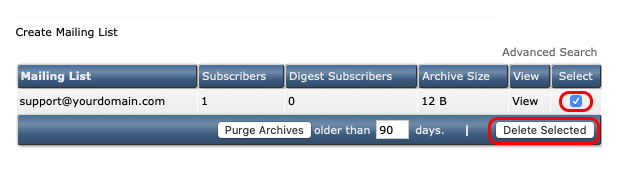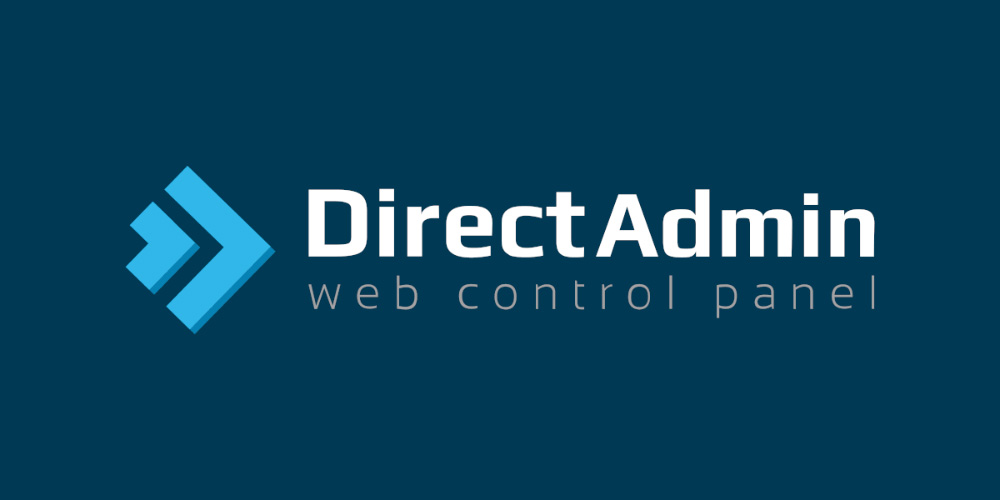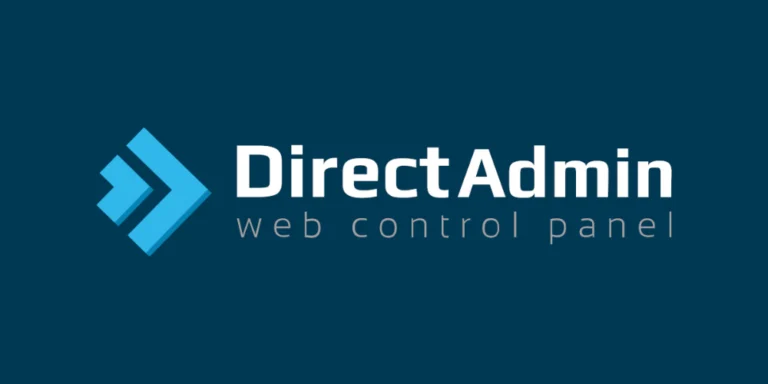Mailing Lists คือ กลุ่มรายชื่อของ E-mail ซึ่งเมื่อคุณส่ง E-mail ไปที่ mailing lists นั้น mailing lists จะช่วยทำการกระจายไปให้กับ E-mail ที่อยู่ในกลุ่มโดยอัตโนมัติ เช่น สมมุติว่าคุณตั้งชื่อ maling list ว่า support@yourdomain.com แล้วก็นำเอา E-mail ของผู้ที่ต้องการอยู่ในกลุ่มมา ลงทะเบียนไว้กับโปรแกรมจัดการ mailing list ดังนั้นเมื่อบุคคลในกลุ่ม mailing lists ส่ง E-mail ไปที่ support@yourdomain.com ระบบก็จะ ช่วยทำการกระจายให้กับทุกคนในกลุ่ม
ประโยชน์ Mailing List
- อำนวยความสะดวกในการกระจายข่าวสารภายในหน่วยงาน เช่น การแจ้งข่าวให้สมาชิกทุกคนในคณะ ภาควิชา ฝ่าย ห้องวิจัย ชมรม ชุมนุม สมาคม ได้รับทราบข่าวสารต่าง ๆ อย่างสะดวกและรวดเร็วเท่ากัน
- สามารถเข้าร่วมในกลุ่มที่เราสนใจได้ เช่น หากมีการจัดตั้งกลุ่มข่าวสารที่เราสนใจ เราก็สามารถสมัครเป็นสมาชิก เพื่อรับข้อมูลต่าง ๆ ได้
- เกิดการแลกเปลี่ยนข้อมูลข่าวสารระหว่างสมาชิกในกลุ่มเพื่อเป็นสังคมแห่งการเรียนรู้ในเรื่องต่าง ๆ ที่เป็นที่สนใจภายในกลุ่ม
คุณสามารถใช้งาน Mailing Lists โดยทำตามขั้นตอนดังนี้
1.คุณต้องทำการ Login เข้าสู่ระบบด้วยชื่อผู้ใช้งานของคุณ โดยพิมพ์ชื่อเว็บของคุณ.com แล้วตามด้วย :2222 ตัวอย่างเช่น yourdomain.com:2222 จากนั้นใส่ Username, Password ของคุณ แล้วกดปุ่ม Login
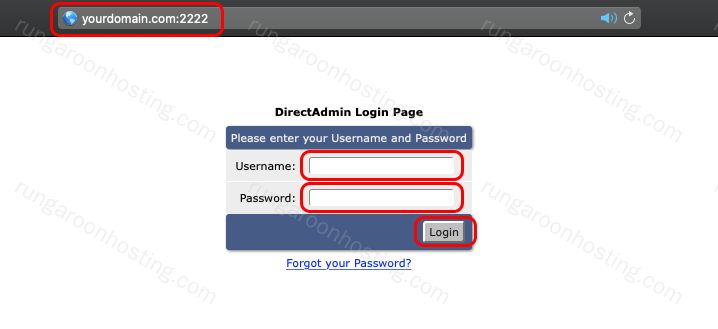
2.เลือก Mailing Lists
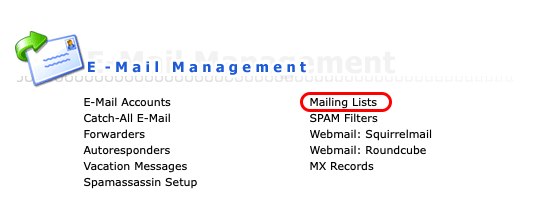
3.เลือก Create Mailing List
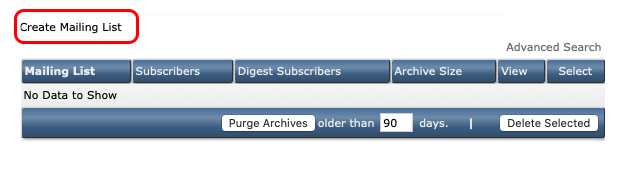
4.ใส่ E-mail ที่ต้องการสร้าง Mailing Lists จากนั้นคลิก Create
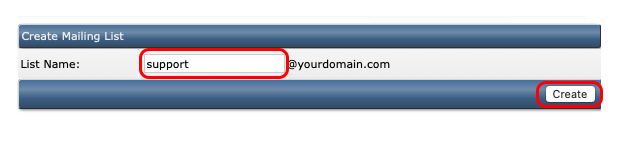
การสร้าง E-mail ที่อยู่ใน Mailing Lists
1. เลือก Mailing Lists
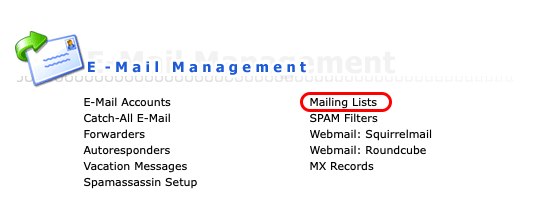
2.คลิกที่ View
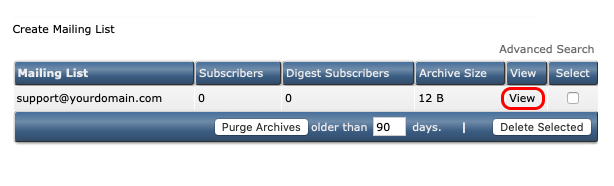
3. เลือก Add to Support(ชื่อกลุ่ม) และ ระบุ account ที่ต้องการเพิ่ม จากนั้นกดปุ่ม Add
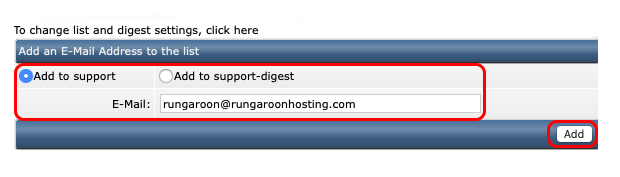
4. หากต้องการลบ account ภายในกลุ่ม ให้เลือก account ที่ต้องการลบ จากนั้นกด Delete Selected ดังภาพ
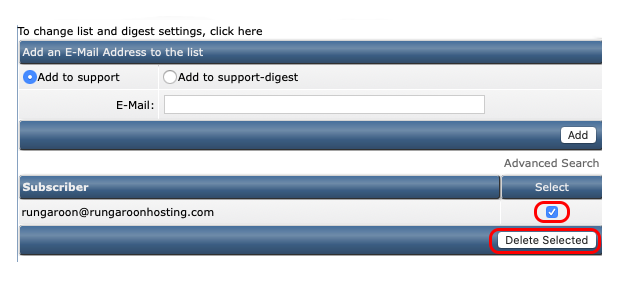
การแก้ไข Mailing Lists
1. เลือก Mailing Lists
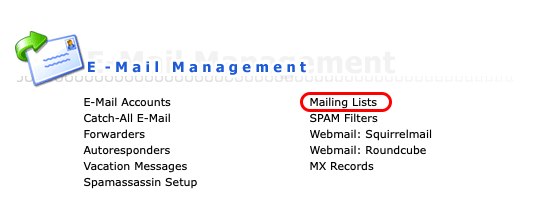
2. คลิกที่ View
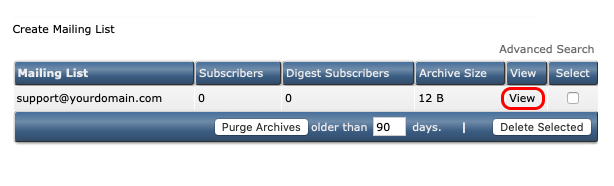
3. คลิกที่ click here
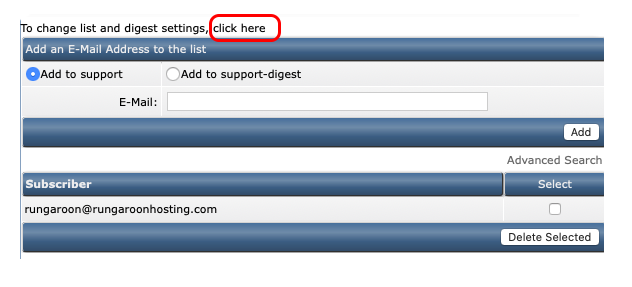
4. ทำการแก้ไขรายละเอียดตามต้องการ จากนั้นกดปุ่ม Save

การลบ Mailing Lists
1. เลือก Mailing Lists
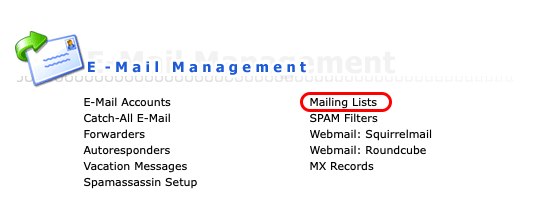
2. เลือก account ที่ต้องการลบ จากนั้นกด Delete Selected